基因表达数据可视化:ggplot2在生物信息学中的应用
发布时间: 2024-11-07 03:09:37 阅读量: 51 订阅数: 21 

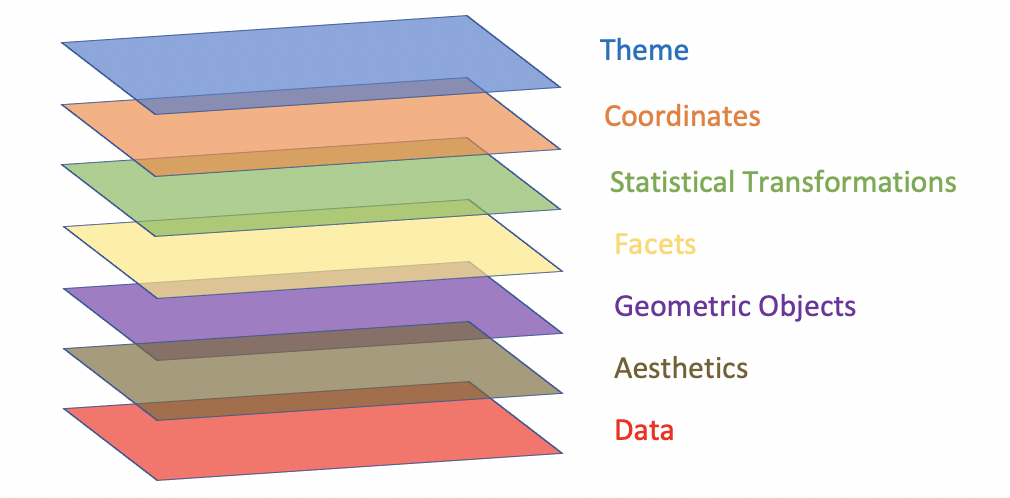
# 1. 基因表达数据可视化概述
在生物信息学研究中,可视化是理解复杂数据的关键。基因表达数据通常包含成千上万个基因的信息,因此,有效地将这些数据可视化能够帮助研究人员快速识别模式、异常值和潜在的生物学意义。本章将介绍基因表达数据可视化的基础概念,包括可视化的重要性、常用工具,以及如何根据研究目的选择合适的可视化方法。我们将探讨数据可视化的几个核心原则,例如选择正确的图形类型、颜色和布局,以及如何通过视觉提示传达数据的关键特性。此外,本章还会提供一些实践指南,帮助读者了解如何应用这些原理到基因表达数据中,为进一步深入学习ggplot2和其他可视化工具打下坚实的基础。
# 2. ggplot2的基础知识
## 2.1 ggplot2的基本概念和安装
ggplot2是一个基于R语言的数据可视化包,它使用了一种被称为“图形语法”的绘图理念。ggplot2的核心是通过图层叠加的方式构建图形,这让用户可以灵活地创建各种复杂的统计图形。
要开始使用ggplot2,首先需要在R环境中安装它。可以通过CRAN(Comprehensive R Archive Network)的安装命令来完成:
```R
install.packages("ggplot2")
```
安装完成后,使用以下代码来加载包:
```R
library(ggplot2)
```
## 2.2 ggplot2的绘图原理和组件
### 2.2.1 图层概念
ggplot2的基本绘图单位是图层(Layer)。一个ggplot图形由多个图层组成,包括数据层、几何层、比例尺层、坐标系层和主题层。每个图层都对最终图形有特定的贡献。
例如,一个基本的散点图可以通过添加一个点几何层来创建:
```R
ggplot(data = iris, aes(x = Sepal.Length, y = Petal.Length)) +
geom_point()
```
这里`ggplot`函数创建了一个基本的图层,并通过`+`符号添加几何对象。
### 2.2.2 几何对象(Geoms)
几何对象(简称为geoms)定义了数据如何在图形中表示。例如`geom_point`用于绘制点,`geom_line`用于绘制线条,`geom_bar`用于绘制柱状图等。用户可以通过选择不同的geoms来创建多种类型的图表。
### 2.2.3 调度器(Scales)
调度器定义了数据空间到图形空间的转换规则。ggplot2默认的调度器会自动选择适合数据的尺度,但用户也可以通过指定调度器来自定义颜色、大小、形状等。
例如,自定义x轴和y轴的范围:
```R
ggplot(data = iris, aes(x = Sepal.Length, y = Petal.Length)) +
geom_point() +
scale_x_continuous(limits = c(4, 8)) +
scale_y_continuous(limits = c(1, 7))
```
### 2.2.4 主题(Themes)
主题控制了图形的非数据元素,例如背景颜色、网格线和字体样式。ggplot2提供了多种预设主题,用户也可以创建自定义主题以满足特定的美学需求。
例如,使用预设的主题`theme_minimal`:
```R
ggplot(data = iris, aes(x = Sepal.Length, y = Petal.Length)) +
geom_point() +
theme_minimal()
```
## 2.3 ggplot2的数据类型和结构
### 2.3.1 数据框(Data Frames)
ggplot2绘图依赖于数据框(data frames),这是一种二维表格数据结构。每个变量是一列,每个观测是行。ggplot2对数据框中的数据类型也很敏感,不同的数据类型(如数值型、因子型、日期型)会影响绘图的方式。
### 2.3.2 长格式和宽格式数据
数据在ggplot2中的组织形式称为“格式”(format)。长格式数据(long format)易于ggplot2处理,因为它将每个观测及其变量封装在一个单元格中。宽格式数据(wide format)则将每个观测的不同变量分散在多个列中,可能需要转换才能用于绘图。
例如,将宽格式数据转换为长格式:
```R
long_data <- reshape2::melt(wide_data)
```
### 2.3.3 数据清洗与转换技巧
在ggplot2中,常常需要对数据进行预处理才能进行有效的绘图。dplyr包提供了一系列的数据操作函数,如筛选、排序、分组、汇总等,是数据清洗和转换的利器。
使用dplyr进行数据分组和汇总:
```R
library(dplyr)
grouped_data <- iris %>%
group_by(Species) %>%
summarise(mean_length = mean(Sepal.Length))
```
总结第二章的内容,ggplot2的灵活图层系统、几何对象、调度器和主题组件共同构成了其强大的数据可视化框架。通过使用R语言的数据框、长宽格式数据的转换以及数据清洗和转换技巧,ggplot2能够实现复杂的数据图形化展示。这些基础知识构成了ggplot2应用和扩展的基础,为我们深入学习和使用ggplot2打下了坚实的基础。
# 3. ggplot2的基本绘图技巧
在前一章中,我们已经探讨了ggplot2的基础知识,以及它在数据可视化中的基本原理和组件。本章将深入介绍ggplot2的基本绘图技巧,涵盖创建基本图形、图形的美化和定制,以及多个图形的组合和比较。
## 3.1 创建基本图形
ggplot2提供了一种非常直观的方式来创建基础图形,包括散点图、折线图、柱状图、箱形图等。
### 3.1.1 散点图的绘制
散点图是数据可视化中最基础且广泛使用的图形之一。它可以展示两个变量间的相互关系。
```r
library(ggplot2)
# 加载数据集
data(mtcars)
# 绘制散点图
ggplot(data = mtcars, aes(x = wt, y = mpg)) +
geom_point()
```
在这段代码中,我们使用了`geom_point()`来创建散点图。参数`aes(x = wt, y = mpg)`定义了x轴和y轴所对应的变量。`ggplot()`函数则是ggplot2包中创建图形的基础函数,它接受数据集和映射作为其基本参数。
### 3.1.2 折线图的绘制
折线图通常用来展示数据随时间或顺序的变化趋势。
```r
# 假设我们有一个时间序列数据
time_series <- data.frame(
time = 1:10,
value = c(2, 3, 3.2, 3.5, 4.5, 5.3, 5.5, 6, 7, 8)
)
ggplot(time_series, aes(x = time, y = value)) +
geom_line()
```
在这段代码中,`geom_line()`函数被用来绘制折线图,它将根据提供的时间序列数据将点连接成线。
### 3.1.3 柱状图和箱形图的绘制
柱状图非常适合比较不同类别的数据,而箱形图能提供有关数据分布的信息。
```r
# 柱状图示例
ggplot(mtcars, aes(x = factor(cyl), y = mpg)) +
geom_bar(stat = "summary", fun = "mean")
# 箱形图示例
ggplot(mtcars, aes(x = factor(cyl), y = mpg)) +
geom_boxplot()
```
在这里,`geom_bar()`和`geom_boxplot()`分别用于绘制柱状图和箱形图。`stat = "summary"`和`fun = "mean"`定义了我们想要显示的是mpg的平均值。`geom_boxplot()`则直接绘制箱形图,不需要额外的统计参数。
## 3.2 图形的美化和定制
创建完基础图形之后,我们通常需要根据实际需求对图形进行美化和定制。
### 3.2.1 颜色、形状和大小的调整
调整图形元素的颜色、形状和大小可以显著提升图形的可读性和美观度。
```r
# 设置颜色和形状
ggplot(mtcars, aes(x = wt, y = mpg, color = factor(cyl), shape = factor(gear))) +
geom_point(size = 3)
# 设置点的大小
ggplot(mtcars, aes(x = wt, y = mpg, size = hp)) +
geom_point()
```
在这段代码中,`aes(color = factor(cyl), shape = factor(gear))`和`aes(size = hp)`分别用于调整点的颜色、形状和大小。
### 3.2.2 图例和标签的定制
在图形中添加合适的图例和标签,可以帮助观众更好地理解图形所表达的信息。
```r
# 添加标题、轴标签和图例标题
ggplot(mtcars, aes(x = wt, y = mpg, color = factor(cyl))) +
geom_point() +
labs(title = "MPG vs. Weight", x = "Weight", y = "Miles/(US) gallon", color = "Cylinders") +
theme_minimal()
```
`labs()`函数用于定义图形的标题、轴标签和图例标题等。`theme_minimal()`函数则提供了简洁的图形主题。
### 3.2.3 坐标轴和图例的调整
有时需要调整坐标轴的范围和刻度,或者重新定位图例。
```r
# 调整坐标轴的范围
ggplot(mtcars, aes(x = wt, y = mpg)) +
geom_point() +
```
0
0





